После подключения роутер тут же начинает раскидывать Вай-фай. Чтобы не делиться интернетом с соседями, запарольте беспроводной трафик. Как только поставите пароль на Wi-Fi, сможете спокойно пользоваться интернетом, не опасаясь, что с вашим маршрутизатором будут коннектиться все кому не лень.
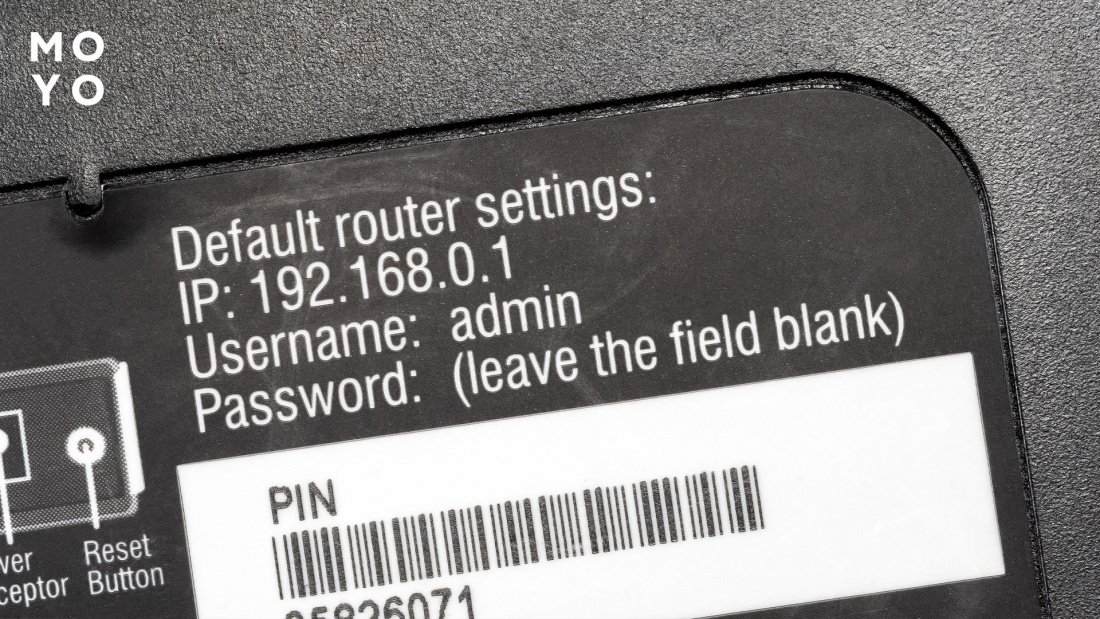
Как поставить пароль на Wi-Fi: общий порядок действий
От производителя маршрутизатора зависят детали процедуры, но суть процесса одна. В любом случае необходимо проделать следующее:
- Посмотрите, что написано на наклейке роутера. Перепишите или запомните данные для входа: IP, логин, пароль.
- Подключите к порту WAN провайдерский кабель. Соедините маршрутизатор с компом с помощью короткого кабеля, входящего в комплектацию. На роутере используйте разъем LAN. Запитайте маршрутизатор. Через несколько секунд он будет готов к работе. Для каждого подключения должен гореть соответствующий индикатор.
- В браузере наберите IP с наклейки. Если потребуется авторизация — пройдите ее. Откройте нужный раздел программной оболочки и запарольте подключение по Вай-фаю. Подробности зависят от модели девайса.
Обзор продвинутой технологии: Что такое Mesh система: 9 преимуществ и 2 недостатка ячеистой домашней сети
Как поставить пароль на роутер: особенности для разных производителей
Первым делом нужно узнать или подобрать IP-адрес маршрутизатора. Первые цифры — 192.168, продолжение смотрите на наклейке модели.
Второй этап — авторизация. В большинстве случаев необходимо ввести следующие данные:
|
|
Логин | Пароль |
| Вариант 1 | admin | admin |
| Вариант 2 | admin |
Во втором варианте пароль вводить не надо. Иногда маршрутизаторы пускают в настройки без авторизации.
Третий этап — запароливание роутера. Расположение соответствующего поля в интерфейсе зависит от производителя.
Интересная статья: Как расширить зону покрытия Wi-Fi с помощью Aimesh: 6 шагов для установки сети
Asus
Прежде всего необходимо открыть интерфейс роутера. Для этого набираем в просмотрщике 192.168.1.1 или другой адрес. Путь для входа зависит от модели маршрутизатора. Асус предложит залогиниться. Типичная комбинация для входа: admin, admin. Инфу о пароле-логине по умолчанию пропечатывают на наклейке, украшающей нижнюю часть корпуса раздающего трафик устройства. Если кто-то менял данные для авторизации, можете сбросить маршрутизатор кнопочкой на первоначальные настройки, а затем залогиниться, используя стандартные данные. После сброса слетят также остальные настройки.
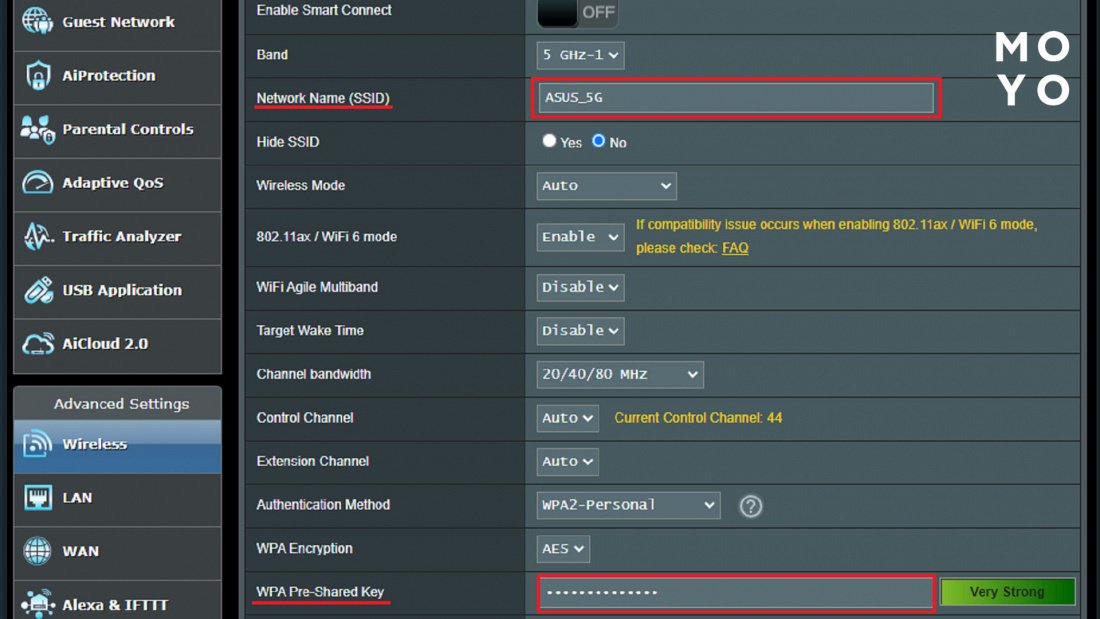
Клацаем на раздел «Беспроводная сеть», в нем понадобится вкладка «Общие». В ней в поле для предварительного ключа WPA вписываем пароль. В секретной комбинации должно быть не менее 8 символов. Нужно использовать английскую раскладку и цифры. При желании их можно разбавлять спецсимволами. Закрепляем результат нажатием «Применить».
После введения или изменения пароля ноутбуки, смартфоны и прочие устройства, которые раньше подключались к Вай-фаю, не смогут законнектиться без изменения настроек. Их нужно переподключить по-новому.
В поисках утраченного: Как узнать пароль от Wi-Fi: 7 «чудо-технологий»
TP-Link
Процедура открывания интерфейса роутера аналогична посещению настроек Asus. Единственное отличие — IP обычно с нулем — 192.168.0.1.
В случае старенькой модели TP-Link для изменения или ввода пароля:
- Перейдите в подраздел Wireless Security родительского раздела Wireless.
- Справа в блоке WPA2 — Personal введите секретную комбинацию символов. Чекбокс блока должен быть в активном положении.
- Подтвердите обновление настроек нажатием Save.
- Перезагрузите маршрутизатор, кликнув click here.
Имя беспроводной сети можно сменить в Wireless Settings.
Далее речь пойдет о том, как поставить пароль Вай-фая на роутер, который относится к более продвинутым моделям TP-Link.
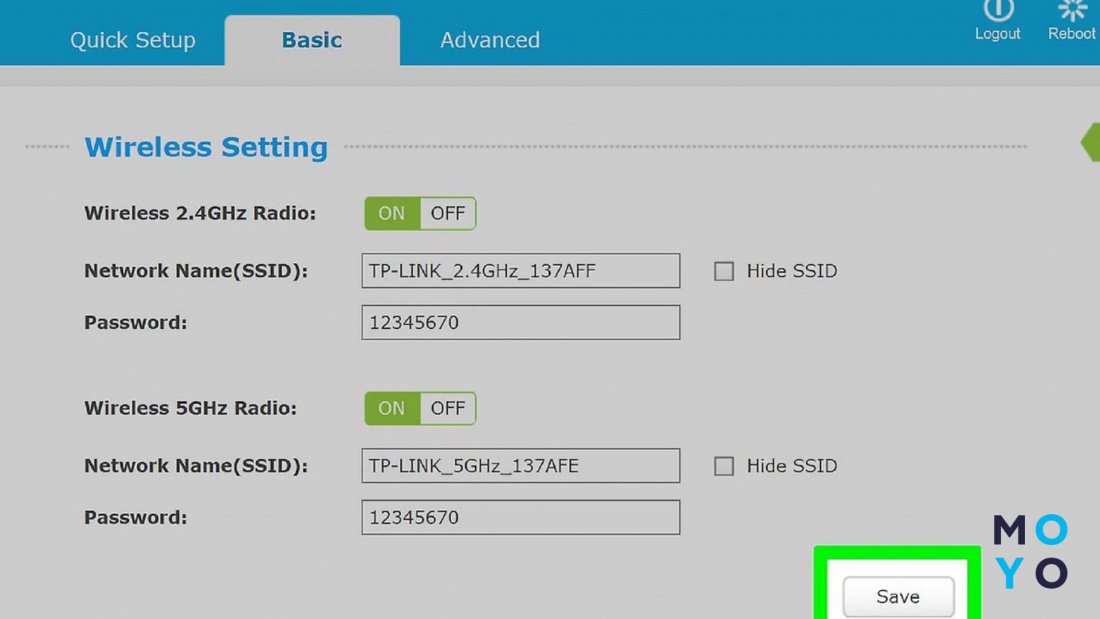
Вход в веб-интерфейс такой же. На следующем этапе переходим в «Беспроводной режим», затем открываем вкладочку базовой настройки. В случае 2-диапазонного роутера нужно установить 2 пароля. Вполне логично, что SSID для сетей будет разным, а секретная комбинация символов может быть одинаковой.
Настраиваем повторитель: Как настроить роутер как репитер за 6 шагов + решение возможных проблем
Mercusys
Чтобы зайти в веб-интерфейс, наберите в браузере mwlogin.net. Подобный способ входа хорош тем, что не ошибетесь с продолжением адреса, начинающегося на 192.168. Хотя бывают ситуации, когда по буквенному адресу зайти не получается, а по-цифровому пускает нормально. Алгоритм действий:
- В стартовом окне настройки роутер предложит ввести новый пароль для администратора. Введите и продублируйте секретную комбинацию символов. Если опасаетесь взлома домашней сети, не используете admin. Для перехода в следующее окно нажмите стрелочку.
- В меню «Тип подключения», скорее всего, нужно выбрать динамический адрес. При таком варианте настройка сводится к паре кликов. В случае PPPoE или другого протокола, предполагающего более сложное взаимодействие с провайдером, придется вводить параметры, прописанные в договоре с поставщиком интернет-услуг.
- Для 2-диапазонной модели наберите два SSID и один или 2 пароля.
- Нажмите галочку для завершения.
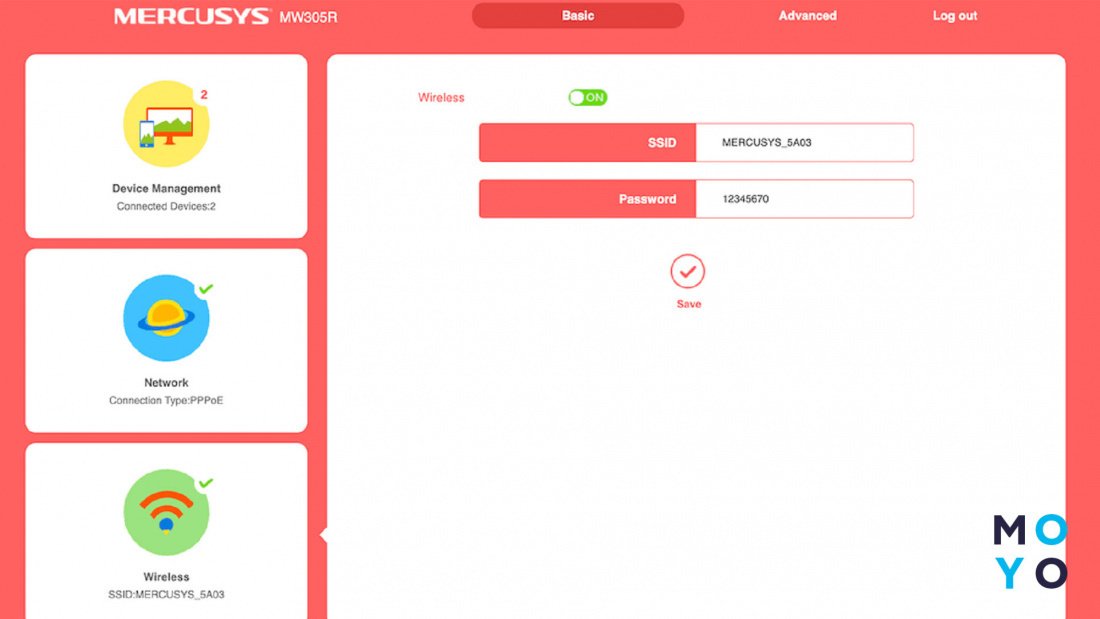
Mercusys перезагрузится и можно будет логиниться с ноутбука, планшета или другого устройства.
Tenda
Для входа в веб-интерфейс набираем в браузере tendawifi.com или цифровой адрес, аналогичный случаю с TP-Link. Далее, в зависимости от модели, возможны 2 варианта: с вводом пароля или открыванием настроек без предварительного окна. Если появилось оконце с полем для пароля — ничего не набирайте, ограничьтесь нажатием ОК. Не открывается интерфейс? Попробуйте admin. Хотя изначально, как правило, следующие данные для получения доступа: логин — admin, пароль — без символов.
Варианты интерфейса:
- С окном предварительных настроек. Сразу вводим SSID и пароль для Wi-Fi.
- Без окошка предварительных настроек. Жмем на беспроводные настройки, следом — на беспроводную безопасность. Ставим WPS Settings на Disable. В режиме Security Mode должно быть WPA2-PSK, и не иначе. В поле key вводим пароль.
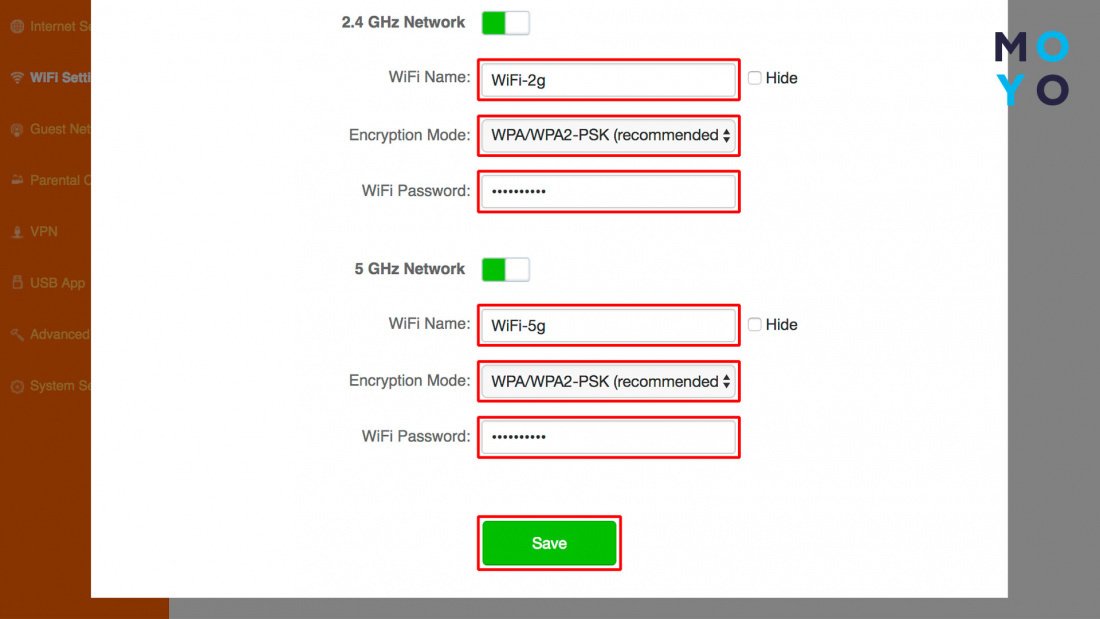
После нажатия ОК маршрутизатор Tenda перезагрузится, и можно будет подключаться к нему с учетом правил безопасности.
Mikrotik
Независимо от модели роутера, перед запароливанием нужно соединить комп с маршрутизатором витой парой. В случае бренда Mikrotik есть нюанс — не стоит подключаться к порту LAN1: лучше использовать любой другой разъем LAN. Также бытует мнение, что настройка роутера через программную оболочку слишком сложна, и потому лучше пользоваться утилитой WinBox. Однако для запароливания вполне достаточно веб-интерфейса, который открывается после ввода в просмотрщике 192.168.88.1.
Для запароливания:
- Проверьте режим работы. Справа вверху должно быть выбрано Home AP.
- Клацните на Password WiFi и введите его.
- Подтвердите действие нажатием Apply.
Все это делается в стартовом окне Quick Set.
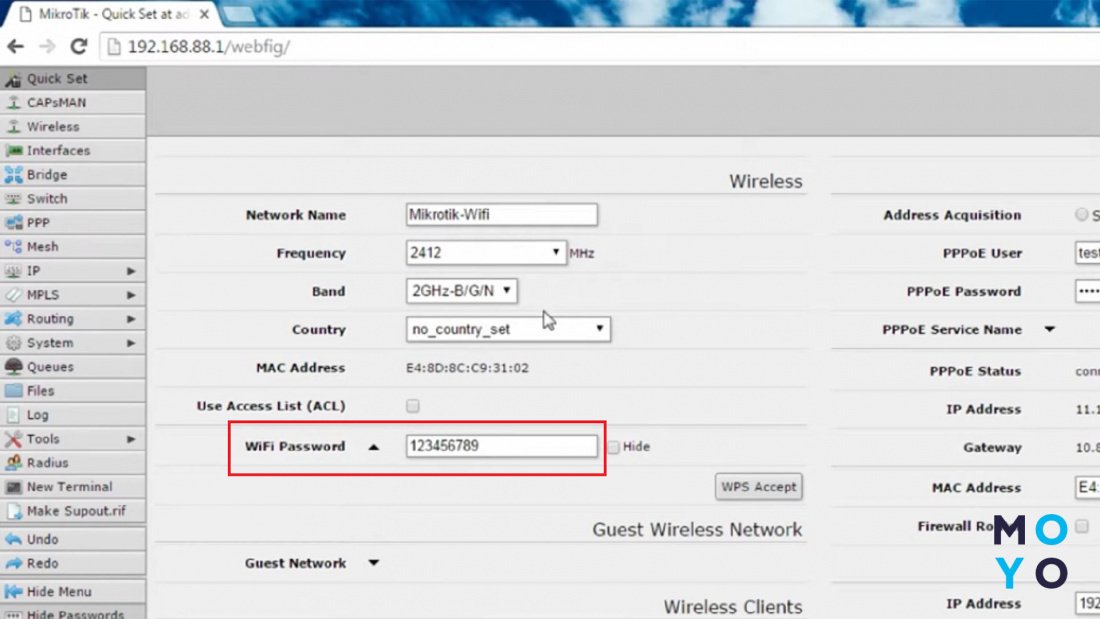
Знать, как установить хитрый пароль на Вай фай, безусловно, нужно, но не стоит забывать и о запароливании входа на маршрутизатор. Никто не мешает поставить вместо admin другую секретную комбинацию. Причины обеспечения дополнительной защиты домашней сети:
- Всем известной парочкой admin-admin могут воспользоваться дети для обхода ограничений на трафик;
- злоумышленники могут вломиться в роутер «по воздуху» и перенастроить его по своему усмотрению.
Коррекция основного пароля аналогична вышеописанной процедуры. Раздел интерфейса, который необходимо посетить, зависит от модели девайса.
Обеспечиваем доступ к интернету: Ошибка 651: 5 причин и способы устранения



